Cara Konfigurasi Samba ( File Sharing ) || Debian Server 8
Cara Konfigurasi Samba
Assalamu'alaikum Wr.Wb
A. Pendahuluan
Kali ini saya akan membagikan tutorial lagi yaitu bagaimana cara mengkonfigurasi samba di debian server 8, langsung saja dibaca dan dipahami
B. Pengertian
Samba adalah program yang bersifat open source yang menyediakan layanan berbagi berkas (file service) dan berbagi alat pencetak (print service),Samba mengizinkan berkas, alat pencetak, dan beberapa sumber daya lainnya agar dapat digunakan oleh banyak pengguna
C. Maksud Dan tujuan
Tujuan konfigurasi samba ini adalah agar dapat mengshare data secara cepat dalam satu jaringan
D. Jangka Waktu Yang Dibutuhkan
12 menit
E. Alat Yang Dibutuhkan
Server
PC Client
F. Langkah Kerja
Hal pertama yang harus kalian lakukan adalah menginstall paket samba dengan cara
#apt-get install samba
nah setelah itu edit file "smb.conf" dengan cara
#nano /etc/samba/smb.conf
Kemudian letakkan teks berikut di bagian paling bawah
[zaen.com]
path = /home/samba
Browseable = yes
Writeable = yes
Guest ok = no
public = no
read only = no
security = user
path = /home/samba
Browseable = yes
Writeable = yes
Guest ok = no
public = no
read only = no
security = user
setelah itu save dengan cara ctrl+x >> Y >> Enter
setelah itu kita tambah user,dan berikan password dengan cara
#adduser samba
nah kemudian ketikka perintah seperti ini, dan berikan password untuk samba
#smbpasswd -a samba
setelah itu restart samba dengan cara
#/etc/init.d/samba restart
lalu buat directory di user samba dengan cara
#cd /home/samba
#mkdir test
#mkdir test
Kemudian cek hasil konfigurasi di PC Client, klik start >> Run
setelah itu masukkan ip server
\\192.168.10.2
nah jika muncul seperti ini maka konfigurasi berhasil
G. Kesimpulan
samba merupakan service file sharing yang harus di install dalam sebuah server jika server tersebut digunakan dalam suatu perusahaan atau sekolah
H. Referensi
Buku Debian Server
Sekian yang dapat saya sampaikan mohon maaf bila ada kesalahan dalam penulisan maupun tatbahasa sekian dan terima kasih
Wassalamu'alaikum Wr.Wb





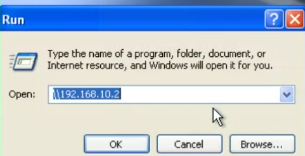












No comments:
Post a Comment